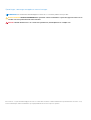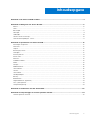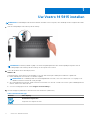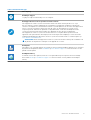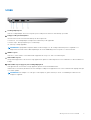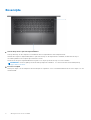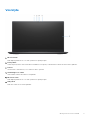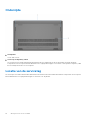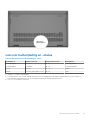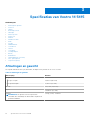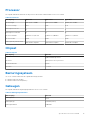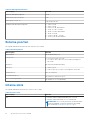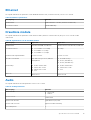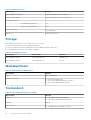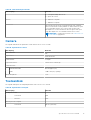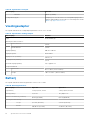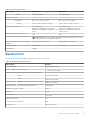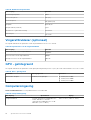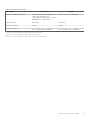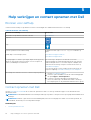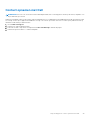Vostro 14 5415
Installatie en specificaties
Regelgevingsmodel: P143G
Regelgevingstype: P143G002
April 2021
Ver. A01

Opmerkingen, voorzorgsmaatregelen,en waarschuwingen
OPMERKING: Een OPMERKING duidt belangrijke informatie aan voor een beter gebruik van het product.
WAARSCHUWING: WAARSCHUWINGEN duiden potentiële schade aan hardware of potentieel gegevensverlies aan en
vertellen u hoe het probleem kan worden vermeden.
GEVAAR: LET OP duidt het risico van schade aan eigendommen, lichamelijk letsel of overlijden aan.
© 2021 Dell Inc. of zijn dochtermaatschappijen. Alle rechten voorbehouden. Dell, EMC, en andere handelsmerken zijn handelsmerken van Dell Inc. of zijn
dochterondernemingen. Andere handelsmerken zijn mogelijk handelsmerken van hun respectieve eigenaren.

Hoofdstuk 1: Uw Vostro 14 5415 instellen.......................................................................................... 4
Hoofdstuk 2: Weergaven van Vostro 14 5415..................................................................................... 6
Rechts.....................................................................................................................................................................................6
Links.........................................................................................................................................................................................7
Bovenzijde.............................................................................................................................................................................. 8
Voorzijde................................................................................................................................................................................. 9
Onderzijde............................................................................................................................................................................. 10
Locatie van de servicetag................................................................................................................................................... 10
Led voor batterijlading en -status....................................................................................................................................... 11
Hoofdstuk 3: Specificaties van Vostro 14 5415................................................................................. 12
Afmetingen en gewicht....................................................................................................................................................... 12
Processor.............................................................................................................................................................................. 13
Chipset...................................................................................................................................................................................13
Besturingssysteem...............................................................................................................................................................13
Geheugen.............................................................................................................................................................................. 13
Externe poorten....................................................................................................................................................................14
Interne slots.......................................................................................................................................................................... 14
Ethernet................................................................................................................................................................................ 15
Draadloze module.................................................................................................................................................................15
Audio...................................................................................................................................................................................... 15
Storage.................................................................................................................................................................................. 16
Mediakaartlezer....................................................................................................................................................................16
Toetsenbord..........................................................................................................................................................................16
Camera...................................................................................................................................................................................17
Toetsenblok...........................................................................................................................................................................17
Voedingsadapter.................................................................................................................................................................. 18
Batterij................................................................................................................................................................................... 18
Beeldscherm......................................................................................................................................................................... 19
Vingerafdruklezer (optioneel)............................................................................................................................................ 20
GPU - geïntegreerd.............................................................................................................................................................20
Computeromgeving.............................................................................................................................................................20
Hoofdstuk 4: Sneltoetsen voor het toetsenbord...............................................................................22
Hoofdstuk 5: Hulp verkrijgen en contact opnemen met Dell.............................................................. 24
Contact opnemen met Dell................................................................................................................................................ 25
Inhoudsopgave
Inhoudsopgave 3

Uw Vostro 14 5415 instellen
OPMERKING: De afbeeldingen in dit document kunnen verschillen van uw computer; dit is afhankelijk van de configuratie die u hebt
besteld.
1. Sluit de voedingsadapter aan en druk op de aan-uitknop.
OPMERKING: De batterij schakelt mogelijk over naar de energiebesparende modus om batterijlading te besparen. Sluit de
voedingsadapter aan en druk op de aan/uit-knop om de computer aan te zetten.
2. Voltooi de installatie van het besturingssysteem.
Windows 10:
Volg de instructies op het scherm om de installatie te voltooien. Dell Technologies raadt bij het instellen het volgende aan:
● Maak verbinding met een netwerk voor Windows-updates.
OPMERKING:
Als u verbinding maakt met een beveiligd draadloos netwerk, voert u het wachtwoord voor toegang tot het
draadloze netwerk in wanneer dit wordt gevraagd.
● Als u verbonden bent met internet, meldt u zich aan met een Microsoft-account of maakt u er een. Als u geen verbinding hebt met
internet, maakt u een offline-account.
● Voer uw contactgegevens in het scherm Support en bescherming in.
3. Ga naar Dell apps en gebruik deze vanuit het menu Start in Windows (aanbevolen).
Tabel 1. Zoek naar Dell apps
Bronnen Omschrijving
Dell Product Registration
Registreer uw computer met Dell.
1
4 Uw Vostro 14 5415 instellen

Tabel 1. Zoek naar Dell apps
Bronnen Omschrijving
Dell Help & Support
Toegang tot hulp en ondersteuning voor uw computer.
Dell SupportAssist Pre-boot System Performance Check
Dell SupportAssist Preboot System Performance Check is de slimme technologie die ervoor zorgt
dat uw computer zo goed mogelijk draait door instellingen te optimaliseren, problemen te detecteren,
virussen te verwijderen en te waarschuwen wanneer u systeemupdates moet uitvoeren. Dell SupportAssist
Pre-boot System Performance Check controleert de status van de hardware en software van uw
computer proactief. Wanneer een probleem wordt gedetecteerd, wordt de noodzakelijke informatie
over de systeemstatus naar Dell verzonden om te beginnen met het oplossen van problemen.
Dell SupportAssist Pre-boot System Performance Check is vooraf geïnstalleerd op de meeste Dell
apparaten waarop het Windows-besturingssysteem wordt uitgevoerd. Raadpleeg voor meer informatie
Gebruikershandleiding Dell SupportAssist Pre-boot System Performance Check voor thuiscomputers op
www.dell.com/serviceabilitytools.
OPMERKING: Klik in Dell SupportAssist Pre-boot System Performance Check op de vervaldatum van
de garantie om de garantie te verlengen of een upgrade uit te voeren.
Dell Update
Dell Update voert essentiële updates uit en werkt het meest recente beschikbare apparaat op uw computer
bij. Zie het Knowledge Base-artikel SLN305843 op www.dell.com/support voor meer informatie over het
gebruik van Dell Update.
Dell Digital Delivery
Download software die is gekocht, maar niet vooraf geïnstalleerd op uw computer. Zie het Knowledge
Base-artikel 153764 op www.dell.com/support voor meer informatie over het gebruik van Dell Digital
Delivery.
Uw Vostro 14 5415 instellen 5

Weergaven van Vostro 14 5415
Onderwerpen:
• Rechts
•
Links
• Bovenzijde
• Voorzijde
• Onderzijde
• Locatie van de servicetag
• Led voor batterijlading en -status
Rechts
1. Slot voor microSD-kaart
Leest van en schrijft naar microSD-kaarten. De computer ondersteunt de volgende kaarttypen:
micro-SD-kaart
2. USB 3.2 Gen 1-poort
Hierop kunnen apparaten zoals externe storage-apparaten en printers worden aangesloten. Levert snelheden voor dataoverdracht tot
5 Gbps.
3. Netwerkpoort
Hierop kunt u een Ethernet-kabel (RJ45) aansluiten vanaf een router of een breedbandmodem voor netwerk- of internettoegang, met
een overdrachtssnelheid van 10/100/1000 Mbps.
4. Algemene headsetaansluiting
Hierop kunt u een hoofdtelefoon of een headset (gecombineerde hoofdtelefoon en microfoon) aansluiten.
5. Slot voor beveiligingskabel (wigvorm)
Sluit een beveiligingskabel aan om onbevoegd verplaatsen van uw computer te voorkomen.
2
6 Weergaven van Vostro 14 5415

Links
1. Voedingsadapterpoort
Sluit een voedingsadapter aan om uw computer op netvoeding aan te sluiten en om de batterij op te laden.
2. Lampje voeding en batterijstatus
Geeft de status en de toestand van de batterij van de computer aan.
Constant wit - De voedingsadapter is aangesloten en de batterij wordt opgeladen.
Constant oranje - batterij is bijna leeg of zo cruciaal leeg.
Uit - batterij is volledig opgeladen.
OPMERKING: Op bepaalde computermodellen wordt het lampje voor de voeding en de batterijstatus ook gebruikt voor
diagnostiek. Ga naar de sectie Probleemoplossing in de Servicehandleiding van uw computer voor meer informatie.
3. HDMI 1.4-poort
Sluit een tv, extern scherm of een ander HDMI-in-apparaat aan. Zorgt voor video- en audioweergave.
4. USB 3.2 Gen 1-poort
Hierop kunnen apparaten zoals externe storage-apparaten en printers worden aangesloten. Levert snelheden voor dataoverdracht tot
5 Gbps.
5. USB 3.2 Gen 1-poort (Type-C) met voeding/DisplayPort
Sluit apparaten aan zoals externe storage-apparaten, printers en externe beeldschermen.
Ondersteunt Power Delivery die hiermee in twee richtingen voeding tussen apparaten levert. Levert maximaal 15 W uitgangsvermogen
voor sneller opladen.
OPMERKING:
Een adapter voor USB type-C naar DisplayPort (apart verkocht) is vereist om verbinding te maken met een
DisplayPort-apparaat.
Weergaven van Vostro 14 5415 7

Bovenzijde
1. Aan/uit-knop met de optionele vingerafdruklezer
Druk op deze knop om de computer in te schakelen als deze is uitgeschakeld of in de slaapstand staat.
Wanneer de computer is ingeschakeld, drukt u op de aan/uit-knop om de slaapstand in te schakelen; houd de aan/uit-knop 4
seconden ingedrukt om de computer geforceerd uit te zetten.
Als de aan/uit-knop een vingerafdruklezer heeft, plaatst u uw vinger op de aan-uit-knop om u aan te melden.
OPMERKING:
U kunt het gedrag van de aan-uitknop aanpassen in Windows. Voor meer informatie zie Me and My Dell op
support.dell.com/manuals.
2. Precision-touchpad
Beweeg uw vinger over de touchpad om de muisaanwijzer te verplaatsen. Tik voor een linkermuisklik en tik met twee vingers voor een
rechtermuisklik.
8
Weergaven van Vostro 14 5415

Voorzijde
1. Microfoon links
Biedt digitale geluidsuitvoer voor audio-opnamen en spraakoproepen.
2. Privacysluiter
Schuif de privacysluiter om de cameralens te bedekken en uw privacy te beschermen wanneer de camera niet in gebruik is.
3. Camera
Hiermee kunt u videochatten, foto's maken en video's opnemen.
4. Statuslampje voor camera
Gaat branden wanneer de camera wordt gebruikt.
5. Microfoon rechts
Biedt digitale geluidsuitvoer voor audio-opnamen en spraakoproepen.
6. LCD-paneel
Biedt een visuele uitvoer aan de gebruiker.
Weergaven van Vostro 14 5415
9

Onderzijde
1. Luidsprekers
Levert audio-uitvoer.
2. Servicetag en Regulatory Labels
De Servicetag is een unieke alfanumerieke identificatiecode door middel waarvan de servicetechnici van Dell de hardware-
componenten van uw computer kunnen identificeren en toegang kunnen krijgen tot informatie over de garantie. Regulatory Label
bevat wettelijke informatie over uw computer.
Locatie van de servicetag
De servicetag is een unieke alfanumerieke identificatiecode waarmee Dell servicetechnici de hardware-componenten in uw computer
kunnen identificeren en toegang kunnen krijgen tot informatie over de garantie.
10
Weergaven van Vostro 14 5415

Led voor batterijlading en -status
Tabel 2. LED-indicator van batterijlading en -status
Voedingsbron Gedrag van de led Energiestand systeem Batterijniveau
Voedingsadapter Off (Uit) S0 - S5 Volledig opgeladen
Voedingsadapter Solid White S0 - S5 < volledig opgeladen
Batterij Off (Uit) S0 - S5 11-100%
Batterij Constant oranje (590 +/-3 nm) S0 - S5 < 10%
● S0 (AAN) - Systeem is ingeschakeld.
● S4 (sluimerstand) - Het systeem verbruikt de minste stroom in vergelijking met alle andere slaapstanden. Het systeem is bijna UIT,
maar verbruikt nog een beetje stroom. De contextdata worden naar de harde schijf geschreven.
● S5 (UIT) - De computer is afgesloten.
Weergaven van Vostro 14 5415
11

Specificaties van Vostro 14 5415
Onderwerpen:
• Afmetingen en gewicht
•
Processor
• Chipset
• Besturingssysteem
• Geheugen
• Externe poorten
• Interne slots
• Ethernet
• Draadloze module
• Audio
• Storage
• Mediakaartlezer
• Toetsenbord
• Camera
• Toetsenblok
• Voedingsadapter
• Batterij
• Beeldscherm
• Vingerafdruklezer (optioneel)
• GPU - geïntegreerd
• Computeromgeving
Afmetingen en gewicht
De volgende tabel bevat de hoogte, de breedte, de diepte en het gewicht van uw Vostro 14 5415.
Tabel 3. Afmetingen en gewicht
Omschrijving Waarden
Hoogte:
Hoogte voorzijde
17,02 mm (0,67 inch)
Hoogte achterzijde
17,99 mm (0,71 inch)
Breedte
321,27 mm (12,64 inch)
Diepte
212,80 mm (8,37 inch)
Gewicht
OPMERKING: Het gewicht van uw computer kan
verschillen; dit is afhankelijk van de bestelde configuratie en
productievariabiliteit.
1,44 kg (3,17 lb) - maximum
3
12 Specificaties van Vostro 14 5415

Processor
De volgende tabel bevat de details van de processors die worden ondersteund door uw Vostro 14 5415.
Tabel 4. Processor
Beschrijving Optie één Optie twee Optie drie
Processortype
AMD Ryzen 3 5300U AMD Ryzen 5 5500U AMD Ryzen 7 5700U
Processorwattage
15 W 15 W 15 W
Aantal processorcores
4 6 8
Aantal processorthreads
8 12 16
Processorsnelheid
2,60 GHz tot 3,85 GHz 2,10 GHz tot 4,00 GHz 1,80 GHz tot 4,30 GHz
Processorcache
4 MB 8 MB 8 MB
Geïntegreerde grafische kaart
AMD Radeon Graphics AMD Radeon Graphics AMD Radeon Graphics
Chipset
Tabel 5. Chipset
Beschrijving Waarden
Chipset
Ingebouwd in de processor
Processor
AMD Ryzen 3/5/7U processors
DRAM-busbreedte
64-bits
PCIe-bus
Tot Gen4
Besturingssysteem
Uw Vostro 14 5415 ondersteunt de volgende besturingssystemen:
● Windows 10 Home (64-bits)
● Windows 10 Professional (64-bits)
Geheugen
De volgende tabel bevat de geheugenspecificaties van uw Vostro 14 5415.
Tabel 6. Geheugenspecificaties
Omschrijving Waarden
Geheugenslots
Twee
Geheugentype
SODIMM (DDR4)
Geheugensnelheid
3200 MHz
Specificaties van Vostro 14 5415 13

Tabel 6. Geheugenspecificaties
Omschrijving Waarden
Maximale geheugenconfiguratie
32 GB
Minimale geheugenconfiguratie
4 GB
Geheugengrootte per slot
4 GB, 8 GB en 16 GB.
Ondersteunde geheugenconfiguraties
● 4 GB: 1 x 4 GB
● 8 GB: 1 x 8 GB
● 8 GB: 2 x 4 GB, dual-channel
● 12 GB: 1 x 4 GB + 1 x 8 GB
● 16 GB: 2 x 8 GB, dual-channel
● 16 GB: 1 x 16 GB
● 24 GB: 1 x 16 GB + 1 x 8 GB
● 32 GB: 2 x 16 GB, dual-channel
Externe poorten
De volgende tabel bevat de externe poorten van uw Vostro 14 5415.
Tabel 7. Externe poorten
Omschrijving Waarden
Netwerkpoort
Eén RJ45 Ethernet-poort
USB-poorten
● Twee USB 3.2 Gen 1-poorten
● 2 x USB 3.2 Gen 1 type C met Power Delivery/DisplayPort
Alt-modus
Audiopoort
Eén universele headsetaansluiting
Videopoort
● HDMI 1.4-poort
● USB 3.2 Gen 1-poort, Type-C met DisplayPort Alt-modus
Mediakaartlezer
Micro SD-kaartlezer
Voedingsadapterpoort
Eén 4,5 mm x 2,9 mm DC-in-poort
Slot voor beveiligingskabel
Eén Wedge-slot voor vergrendeling
Interne slots
De volgende tabel bevat de interne slots van uw Vostro 14 5415.
Tabel 8. Interne slots
Omschrijving Waarden
M.2
● Eén M.2 2230 of 2280 versleuteld M-slot voor SSD
● Eén M.2 2230 versleuteld E-slot voor WLAN-kaart
OPMERKING: Zie voor meer informatie over de kenmerken
van de verschillende soorten M.2-kaarten het Knowledge
Base-artikel 000144170 op www.dell.com/support.
14 Specificaties van Vostro 14 5415

Ethernet
De volgende tabel bevat de specificaties van de bekabelde Ethernet-LAN (Local Area Network) van uw Vostro 14 5415.
Tabel 9. Ethernet-specificaties
Beschrijving Waarden
Modelnummer
Realtek Ethernet Controller (RTL8111H-CG QFN 32P)
Overdrachtssnelheid
10/100/1000 Mbps
Draadloze module
De volgende tabel bevat de specificaties van de WLAN-modules (Wireless Local Area Network) die op uw Vostro 14 5415 worden
ondersteund.
Tabel 10. Specificaties van de draadloze module
Omschrijving Optie één Optie twee
Modelnummer
Intel Wi-Fi 6 AX200, 2x2, 802.11ax Qualcomm Wi-Fi 5 QCA61x4A, 2x2, 802.11ac
Overdrachtsnelheid
● 2,4 GHz 40M: tot 574 Mbps
● 5 GHz 80M: tot 1,2 Gbps
● 5 GHz 160M: tot 2,4 Gbps
867 Mbps
Ondersteunde frequentiebanden
2,4 GHz of 5 GHz 2,4 GHz of 5 GHz
Draadloze standaarden
IEEE 802.11a/b/g/n/ac/ax, 160 MHz
kanaalgebruik
● Wi-Fi 802.11a/b/g
● Wi-Fi 4 (WiFi 802.11n)
● Wi-Fi 5 (WiFi 802.11ac)
Versleuteling
● 64-bits/128-bits WEP
● 128-bits AES-CCMP
● 256-bits AES-CCMP
● TKIP
● 64-bits/128-bits WEP
● 128-bits AES-CCMP
● TKIP
Bluetooth
Bluetooth 5.1 Bluetooth 5.0
Audio
De volgende tabel bevat de audiospecificaties van uw Vostro 14 5415.
Tabel 11. Audiospecificaties
Omschrijving Waarden
Audiocontroller
● Cirrus Logic
● Realtek
Stereoconversie
Ondersteund
Interne audio-interface
High-definition (HD) audio
Externe audio-interface
Algemene headsetaansluiting
Aantal luidsprekers
2
Specificaties van Vostro 14 5415 15

Tabel 11. Audiospecificaties
Omschrijving Waarden
Interne luidsprekerversterker
Ondersteund (audiocodec geïntegreerd)
Externe volumeregelaars
Sneltoetsenbediening voor het toetsenbord.
Luidsprekerweergave:
Gemiddelde luidsprekeruitvoer
2 W
Piekuitvoer van de luidspreker
2,5 W
Subwoofer-uitgang
Niet ondersteund
Microfoon
Dual-array-microfoons
Storage
In dit gedeelte vindt u de opties voor storage op uw Vostro 14 5415.
Uw systeem ondersteunt één van de volgende configuraties:
● Eén PCIe NVMe Gen 3 X4 M.2 2230 klasse 35 of M.2 2280 40 Solid State-schijf (SSD)
● Een combinatie van twee M.2 SSD's 2230 of 2280 SSD
Tabel 12. Storagespecificaties
Storagetype Interfacetype Capaciteit
M.2 2230, klasse 35 SSD PCIe NVMe Gen3 x4 maximaal 1 TB
M.2 2280, klasse 40 SSD PCIe NVMe Gen3 x4 tot 2 TB
Mediakaartlezer
Tabel 13. Specificaties mediakaartlezer
Beschrijving Waarden
Type
Micro SD-kaartlezer
Ondersteunde kaarten
● micro Secure Digital (mSD)
● micro Secure Digital High Capacity (mSDHC)
● micro-SD Extended Capacity (mSDXC)
Toetsenbord
Tabel 14. Toetsenbordspecificaties (vervolg)
Omschrijving Waarden
Type
● Carbon black, achtergrondverlichting
● Carbon black, geen achtergrondverlichting
Opmaak
QWERTY
Aantal toetsen
● Verenigde Staten en Canada: 79 toetsen
16 Specificaties van Vostro 14 5415

Tabel 14. Toetsenbordspecificaties
Omschrijving Waarden
● Verenigd Koninkrijk: 80 toetsen
● Japan: 83 toetsen
Grootte
X = 19,05 mm toetspitch
Y = 18,05 mm toetspitch
Sneltoetsen
Op sommige toetsen op het toetsenbord staan twee symbolen.
Deze toetsen kunnen worden gebruikt om andere tekens te typen
of om secundaire functies uit te voeren. Druk op Shift en de
benodigde toets om het alternatieve teken te typen. Druk op Fn
en de benodigde toets om secundaire functies uit te voeren.
OPMERKING: U vindt meer informatie over Sneltoetsen voor
het toetsenbord op pagina 22.
Camera
De volgende tabel bevat de specificaties van de camera van uw Vostro 14 5415.
Tabel 15. Specificaties camera
Beschrijving Waarden
Aantal camera's
Eén
Type camera
RGB HD-camera
Cameralocatie
Voorzijde
Type camerasensor
CMOS-sensor-technologie
Cameraresolutie:
Stilstaande beelden
0,92 megapixel (HD)
Video
1.280 x 720 (HD) op 30 fps
Diagonale kijkhoek:
74,9°
Toetsenblok
De volgende tabel geeft de touchpadspecificaties weer van uw Vostro 14 5415.
Tabel 16. Specificaties touchpad
Omschrijving Waarden
Touchpad-resolutie:
Horizontaal
3512
Verticaal
2442
Afmetingen van touchpad:
Horizontaal
115 mm (4,53 inch)
Specificaties van Vostro 14 5415 17

Tabel 16. Specificaties touchpad
Omschrijving Waarden
Verticaal
70 mm (2,76 inch)
Touchpadbewegingen Raadpleeg voor meer informatie over touchpadbewegingen die in
Windows 10 beschikbaar zijn het Microsoft Knowledge Base-artikel
4027871 op support.microsoft.com.
Voedingsadapter
De volgende tabel bevat de voedingsadapterspecificaties van uw Vostro 14 5415.
Tabel 17. Specificaties voedingsadapter
Omschrijving Waarden
Type
65 W, cilindertype
Afmetingen van de connector:
Externe diameter
4,5 mm
Interne diameter
2,9 mm
Ingangsspanning
100 VAC/240 VAC
Ingangsfrequentie
50 Hz/60 Hz
Ingangsstroom (maximum)
1,60 A/1,7 A
Uitgangsstroom (continu)
3,34 A
Nominale uitgangsspanning
19,5 V gelijkstroom
Temperatuurbereik:
Operationeel
0°C tot 40°C (32°F tot 104°F)
Storage
-40°C tot 70°C (-40°F tot 158°F)
Batterij
De volgende tabel bevat de batterijspecificaties van uw Vostro 14 5415.
Tabel 18. Batterijspecificaties
Omschrijving Optie één Optie twee
Type batterij
3-cels polymeer, 41 WHr 4-cels polymeer, 54 WHr
Batterijspanning
11,25 VDC 15 V gelijkstroom
Gewicht van de batterij (maximum)
0,176 kg (0,388 lb) 0,231 kg (0,509 lb)
Afmetingen van de batterij:
Hoogte
5,75 mm (0,23 inch) 5,75 mm (0,23 inch)
Breedte
206,40 mm (8,13 inch) 271,90 mm (10,71 inch)
18 Specificaties van Vostro 14 5415

Tabel 18. Batterijspecificaties
Omschrijving Optie één Optie twee
Diepte
82 mm (3,23 inch) 82 mm (3,23 inch)
Temperatuurbereik:
Operationeel
0°C (32°F) tot 35°C (95°F) 0°C (32°F) tot 35°C (95°F)
Storage
-40°C tot 65°C (-40°F tot 149°F) -40°C tot 65°C (-40°F tot 149°F)
Werkduur van de batterij Is afhankelijk van de
gebruiksomstandigheden en kan onder
bepaalde omstandigheden aanzienlijk worden
verkort.
Is afhankelijk van de
gebruiksomstandigheden en kan onder
bepaalde omstandigheden aanzienlijk
worden verkort.
Oplaadtijd van de batterij (ongeveer)
4 uur 4 uur
OPMERKING: Beheer de oplaadtijd, oplaadduur, begin- en eindtijd, enzovoort, met
behulp van de Dell Power Manager-applicatie.
Geschatte levensduur (cycli voor opladen/
ontladen)
300 cycli bij kamertemperatuur 300 cycli bij kamertemperatuur
ExpressCharge™ Ondersteund Ondersteund
Knoopbatterij
CR2032
Beeldscherm
De volgende tabel bevat de beeldschermspecificaties van uw Vostro 14 5415.
Tabel 19. Beeldschermspecificaties
Omschrijving Waarden
Type beeldscherm
14,0 inch Full HD (FHD)
Technologie beeldschermdeelvenster
TFT, brede kijkhoek (WVA)
Afmetingen van het beeldschermdeelvenster (actief gebied):
Hoogte
173,99 mm (6,85 inch)
Breedte
309,35 mm (12,18 inch)
Diagonaal
355,6 mm (14,0 inch)
Standaardresolutie van het beeldschermdeelvenster
1.920 x 1.080
Helderheid (typisch voorbeeld)
250 nits
Megapixels
2,0736
Kleurengamma
NTSC 45%
Pixels per inch (PPI)
157
Contrastverhouding (minimaal)
500:1
Reactietijd (max. )
25 milliseconde (ms)
Specificaties van Vostro 14 5415 19

Tabel 19. Beeldschermspecificaties
Omschrijving Waarden
Vernieuwingsfrequentie
60 Hz
Horizontale kijkhoek
80º (min)
Verticale kijkhoek
80º graden (min)
Pixelpitch
0,161 x 0,161
Energieverbruik (maximaal)
3,6 W
Antireflectie vs. glanzende afwerking
Antireflectie
Aanraakopties
Non-touch
Vingerafdruklezer (optioneel)
De volgende tabel bevat de specificaties van de vingerafdruklezer van uw Vostro 14 5415.
Tabel 20. Specificaties van de vingerafdruklezer
Omschrijving Waarden
Sensortechnologie van de vingerafdruklezer
Capacitief
Sensorresolutie van de vingerafdruklezer
500 dpi
Pixelgrootte sensor van de vingerafdruklezer
108 x 88
GPU - geïntegreerd
De volgende tabel bevat de specificaties van de geïntegreerde grafische processor (GPU) die wordt ondersteund door uw Vostro 14 5415.
Tabel 21. GPU - geïntegreerd
Controller Geheugengrootte Processor
AMD Radeon Graphics Gedeeld systeemgeheugen
● AMD Ryzen 7 5700U
● AMD Ryzen 5 5500U
● AMD Ryzen 3 5300U
Computeromgeving
Luchtcontaminatieniveau: G1 zoals gedefinieerd door ISA-S71.04-1985
Tabel 22. Computeromgeving
Beschrijving Operationeel Opslag
Temperatuurbereik
Normale omgevingsomstandigheden 25°C
en 40 ~ 50% 0°C tot normale
omgevingsomstandigheden 25°C en 40 ~
50% 40°C (32°F tot 104°F)
-40°C tot 65°C (-40°F tot 149°F)
20 Specificaties van Vostro 14 5415

Tabel 22. Computeromgeving
Beschrijving Operationeel Opslag
Relatieve vochtigheid (maximum)
Normale omgevingsomstandigheden 25°C
en 40 ~ 50% 10% bij normale
omgevingsomstandigheden 25°C en 40 ~
50% 90% (niet-condenserend)
10% tot 95% (niet-condenserend)
Trilling (maximaal)
*
0,66 GRMS 0,66 GRMS
Schokken (maximaal)
140 G† 140 G†
Hoogte (maximum)
0 m tot 3048 m (0 ft tot 10.000 ft) 0 m tot 10.688 m (0 ft tot 35.000 ft)
* Gemeten met een willekeurig trillingsspectrum dat de gebruikersomgeving nabootst.
† Gemeten met een halve sinuspuls van 2 ms wanneer de vaste schijf in gebruik is.
‡ Gemeten met een halve sinuspuls van 2 ms wanneer de kop van de vaste schijf geblokkeerd is.
Specificaties van Vostro 14 5415 21

Sneltoetsen voor het toetsenbord
OPMERKING: De tekens op het toetsenbord kunnen verschillen, afhankelijk van de taalconfiguratie van het toetsenbord. De toetsen
die worden gebruikt voor snelkoppelingen blijven in alle taalconfiguraties gelijk.
Op sommige toetsen op het toetsenbord staan twee symbolen. Deze toetsen kunnen worden gebruikt om andere tekens te typen of om
secundaire functies uit te voeren. Het symbool dat wordt weergegeven op het onderste deel van de toets verwijst naar het teken dat
wordt getypt wanneer de toets wordt ingedrukt. Als u op zowel shift als de toets drukt, wordt het symbool in het bovenste deel van de
toets ingevoerd. Als u bijvoorbeeld 2 indrukt, wordt 2 getypt. Als u op Shift + 2 drukt, wordt @ getypt.
De toetsen F1-F12 op de bovenste rij van het toetsenbord zijn functietoetsen voor multimediabeheer, zoals wordt aangegeven door
het pictogram op het onderste deel van de toets. Druk op de functietoets om de taak uit te voeren die wordt weergegeven door het
pictogram. De toets F1 dempt bijvoorbeeld de audio (zie de tabel hieronder).
Echter, als de functietoetsen F1-F12 nodig zijn voor bepaalde softwaretoepassingen, kan multimediafunctionaliteit worden uitgeschakeld
door te drukken op Fn + Esc. Aansluitend kan multimediabediening worden uitgevoerd door te drukken op fn en de desbetreffende
functietoets. U dempt bijvoorbeeld de audio door te drukken op fn + F1.
OPMERKING: U kunt het primaire gedrag van de functietoetsen (F1-F12) ook wijzigen door Werking functietoets te wijzigen in
het BIOS-setupprogramma.
Tabel 23. Lijst met sneltoetsen voor het toetsenbord
Functietoets Geherdefinieerde toets (voor multi-media-
bediening)
Gedrag
F1 fn + F1 Het dempen van de audio
F2 fn + F2 Volume verlagen
F3 fn + F3 Volume verhogen
F4 fn + F4 Afspelen/Pauzeren
F5 fn + F5 Toetsenbordverlichting in-/uitschakelen
(optioneel)
F6 fn + F6 Helderheid verminderen
F7 fn + F7 Helderheid vermeerderen
F8 fn + F8 Naar extern beeldscherm schakelen
F10 fn + F10 Afdrukscherm
F11 fn + F11 Home
F12 fn + F12 Einde
De toets fn wordt ook gebruikt met geselecteerde toetsen op het toetsenbord om andere secundaire functies aan te roepen.
Tabel 24. Lijst met sneltoetsen voor het toetsenbord
Functietoets Gedrag
fn + B Pauze/Break
fn + Insert Slaapstand
fn + H Schakelen tussen lampje voor voeding- en batterijniveau
fn + S Vergrendeling van scroll-toets in-/uitschakelen
fn + R Systeemaanvraag
fn + ctrl Het applicatiemenu openen
4
22 Sneltoetsen voor het toetsenbord

Tabel 24. Lijst met sneltoetsen voor het toetsenbord
Functietoets Gedrag
fn + esc Vergrendeling van Fn-toets in-/uitschakelen
fn + page up Page Up
fn + page down Page Down
Sneltoetsen voor het toetsenbord 23

Hulp verkrijgen en contact opnemen met Dell
Bronnen voor zelfhulp
U kunt informatie en hulp voor producten en services van Dell krijgen door middel van deze bronnen voor zelfhulp.
Tabel 25. Bronnen voor zelfhulp
Bronnen voor zelfhulp Bronlocatie
Informatie over producten en services van Dell www.dell.com
Mijn Dell
Tips
Contact opnemen met de ondersteuning In Windows Zoeken typt u Contact Support en drukt u op
Enter.
Online help voor besturingssysteem www.dell.com/support/windows
www.dell.com/support/linux
Toegang krijgen tot de beste oplossingen, diagnostische gegevens,
drivers en downloads en meer informatie over uw computer via
video's, handleidingen en documenten.
Het servicetag of de Express-servicecode van uw Dell
computer bieden een unieke identificatiemethode. Om relevante
ondersteuningsbronnen voor uw Dell computer te bekijken, kunt
u het beste de servicetag of Express-servicecode invoeren op
www.dell.com/support.
Voor meer informatie over het vinden van de servicetag van uw
computer raadpleegt u Zoek de servicetag voor uw computer.
Knowledge Base-artikelen van Dell voor allerlei computerproblemen
1. Ga naar www.dell.com/support.
2. Selecteer op de menubalk boven aan de ondersteuningspagina
de optie Support > Knowledge Base.
3. Typ in het zoekveld op de pagina Knowledge Base het
trefwoord, onderwerp of modelnummer en klik of tik dan op
het zoekpictogram om de gerelateerde artikelen weer te geven.
Contact opnemen met Dell
Ga naar www.dell.com/contactdell als u contact wilt opnemen met Dell voor verkoop, technische support of aan de klantenservice
gerelateerde zaken.
OPMERKING:
De beschikbaarheid hiervan verschilt per land/regio en product. Sommige services zijn mogelijk niet beschikbaar in uw
land/regio.
OPMERKING: Wanneer u geen actieve internetverbinding hebt, kunt u de contactgegevens vinden over uw aankoopfactuur, de
verzendbrief, de rekening of in uw Dell productcatalogus.
Onderwerpen:
• Contact opnemen met Dell
5
24 Hulp verkrijgen en contact opnemen met Dell

Contact opnemen met Dell
OPMERKING: Als u niet over een actieve internetverbinding beschikt, kunt u contactgegevens vinden op de factuur, de pakbon of in
de productcatalogus van Dell.
Dell biedt verschillende online en telefonische ondersteuningsdiensten en -mogelijkheden. De beschikbaarheid verschilt per land en product
en sommige services zijn mogelijk niet beschikbaar in uw regio. Om contact op te nemen met Dell voor zaken op het gebied van verkoop,
technische ondersteuning of klantenservice:
1. Ga naar Dell.com/support.
2. Selecteer uw ondersteuningscategorie.
3. Zoek naar uw land of regio in het vervolgkeuzemenu Kies een land/regio onderaan de pagina.
4. Selecteer de gewenste dienst- of ondersteuningslink.
Hulp verkrijgen en contact opnemen met Dell 25
-
 1
1
-
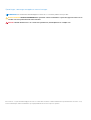 2
2
-
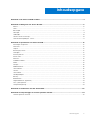 3
3
-
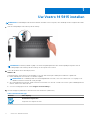 4
4
-
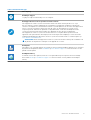 5
5
-
 6
6
-
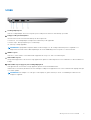 7
7
-
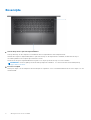 8
8
-
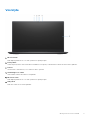 9
9
-
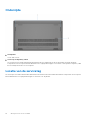 10
10
-
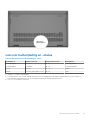 11
11
-
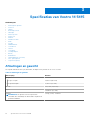 12
12
-
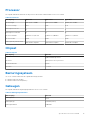 13
13
-
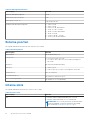 14
14
-
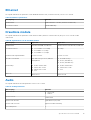 15
15
-
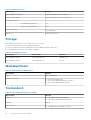 16
16
-
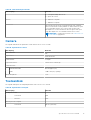 17
17
-
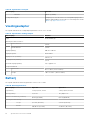 18
18
-
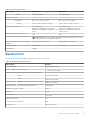 19
19
-
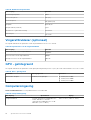 20
20
-
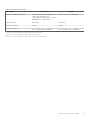 21
21
-
 22
22
-
 23
23
-
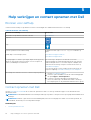 24
24
-
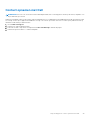 25
25
Gerelateerde papieren
-
Dell Inspiron 5415 Gebruikershandleiding
-
Dell Vostro 5415 de handleiding
-
Dell Vostro 5515 de handleiding
-
Dell Inspiron 3505 Gebruikershandleiding
-
Dell Inspiron 5515 Gebruikershandleiding
-
Dell G5 SE 5505 Snelstartgids
-
Dell Inspiron 5405 Gebruikershandleiding
-
Dell Inspiron 5505 Gebruikershandleiding
-
Dell Inspiron 5415 Handleiding
-
Dell G5 SE 5505 Snelstartgids